Zusammenfassung : In diesem Artikel werden Ihnen drei Möglichkeiten zum Deinstallieren von Apps vom LG-Telefon gezeigt. Außerdem erfahren Sie hier, wie Sie Anwendungen auf dem LG-Telefon besser verwalten können.
Heutzutage zeigt die Zahl der Android-Nutzer einen steigenden Trend, so dass es immer häufiger zu Problemen bei der Nutzung von Android-Geräten kommt. Der begrenzte Speicherplatz ist eines der problematischen Probleme. Als Benutzer eines Android-Telefons möchten Sie möglicherweise viele interessante und beliebte Apps herunterladen und auf dem Telefon installieren, um das Gerät besser nutzen zu können. Wenn jedoch zu viele Apps die Speicherkapazität Ihres LG-Telefons überschreiten, müssen Sie darüber nachdenken, wie Sie einige nutzlose Apps vom Gerät löschen können.
Wenn Sie keine Möglichkeit finden, Apps von einem LG-Mobiltelefon zu löschen, können Sie es direkt mit Samsung Messages Backup (Windows/Mac) versuchen, das Ihnen eine einfache, aber effiziente Lösung zum Deinstallieren beliebiger Apps von Ihrem Android-Telefon bietet mit einem Klick. Darüber hinaus ermöglicht Ihnen der Android-Assistent auch die Installation von Apps vom Computer auf Ihrem LG-Telefon und hilft Ihnen auch beim Exportieren von Anwendungen vom LG-Telefon auf den Computer zur Sicherung, die Sie mit der App-Sicherung auf Ihrem Telefon installieren können.
Tatsächlich ist der Android-Assistent ein praktisches Android-Datenverwaltungstool, mit dem Sie Dateien zwischen Android und Computer übertragen und Android-Telefon-/Tablet-Daten direkt und mühelos auf dem Computer verwalten können, z. B. Kontakte, Anrufprotokolle, Textnachrichten, Fotos, Videos usw. Musik, Bücher und mehr. Außerdem ist es vollständig kompatibel mit fast allen LG-Geräten, einschließlich LG W41 Pro/W41/W31/W11, LG V60/V50/V40/V30+/V20/V10, LG Q8/Q7/Q7+/Q6, LG K10/K8, LG U/Google/X Power usw.
Wählen Sie die passende Variante aus und probieren Sie es aus!
Schritt 1. Verbinden Sie das LG-Telefon mit dem Computer .
Zunächst müssen Sie Ihr LG-Telefon über ein USB-Kabel mit diesem Computer verbinden. Starten Sie den Android-Assistenten und aktivieren Sie das USB-Debugging auf Ihrem LG-Telefon. Dadurch wird Ihr LG-Telefon erkannt.

Sobald die Verbindung erfolgreich hergestellt wurde, zeigt das Programm das folgende Startfenster an.

Schritt 2. Apps vom LG-Telefon löschen .
Alle Dateien auf Ihrem LG-Telefon werden in Kategorien angezeigt und in der linken Leiste aufgelistet. Für dieses Thema klicken Sie einfach auf „ Apps “, um das Fenster zur App-Verwaltung aufzurufen. Wählen Sie Apps aus, die Sie löschen möchten, und klicken Sie dann auf die Schaltfläche „ Deinstallieren “, um sie mit einem Klick von Ihrem LG-Telefon zu löschen.

Übrigens wird die Schaltfläche „ Installieren “ verwendet, um Apps aus dem Internet herunterzuladen und auf Ihrem LG-Telefon zu installieren, während die Schaltfläche „ Exportieren “ verwendet wird, um Apps von LG auf den Computer zu übertragen, nachdem Sie sie auf Ihrem LG-Telefon ausgewählt haben.
Nicht verpassen:
So übertragen Sie Kontakte von LG-Telefonen auf den Computer
So sichern Sie LG-Videos auf dem Computer (Windows/Mac)
Wenn Sie nach einer Möglichkeit suchen, Ihre Apps zusammen mit Ihren App-Daten für immer von Ihrem LG-Telefon zu löschen, dürfen Sie sich den Android App Eraser (Windows/Mac) nicht entgehen lassen, der Ihnen dabei hilft. Bitte beachten Sie außerdem, dass die einfache Schaltfläche „Löschen“ Ihnen nicht dabei hilft, den gesamten Verlauf der Apps von Ihrem LG-Telefon zu löschen, der Android App Eraser jedoch schon. Wenn Sie Ihre Android-Sicherungsdaten vollständig entfernen möchten, kann es Ihnen helfen.
Tatsächlich ist der Android App Eraser als Datenschutzschutz konzipiert, der Ihnen dabei hilft, Ihre Privatsphäre auf Ihrem Android-Telefon zu schützen, z. B. App-Daten, Kontakte, Textnachrichten, Notizen, Anrufprotokolle, Fotos, Videos, Konten und Passwörter und vieles mehr mehr. Außerdem ist es mit fast allen LG-Telefonen vollständig kompatibel.
Laden Sie jetzt die Android App Eraser auf Ihren Computer herunter und legen Sie los.
Hinweis : Bitte sichern Sie Ihre wichtigen Daten auf Ihrem LG-Telefon, bevor Sie fortfahren, da das Programm derzeit nur den Modus „Alle Daten löschen“ unterstützt und alle Ihre LG-Dateien vollständig und dauerhaft gelöscht werden.
Schritt 1. Verbinden Sie LG mit dem Computer.
Führen Sie nach der Installation die Android App Eraser auf Ihrem Computer aus und schließen Sie Ihr LG-Telefon über ein USB-Kabel an den Computer an. Bitte installieren Sie später den MobileGo-Anschluss auf Ihrem Gerät, um eine erfolgreiche Verbindung zu gewährleisten.

Schritt 2. Apps und App-Daten für immer von LG löschen.
Wenn LG erfolgreich verbunden ist, sehen Sie möglicherweise die folgende Hauptschnittstelle. Alle Dateien auf Ihrem LG-Telefon werden zum Löschen gescannt. Klicken Sie einfach auf die Schaltfläche „ Alle Daten löschen “ und bestätigen Sie diese, um mit dem Löschen von Apps und App-Daten von Ihrem LG-Telefon zu beginnen.

Hinweis: Alle anderen Dateien werden zusammen mit den Apps gelöscht, wenn der Löschvorgang abgeschlossen ist. (Das iPhone kann wie unten beschrieben bestimmte Elemente zum Löschen auswählen, Android jedoch derzeit nicht.)

Vielleicht gefällt dir:
So löschen/löschen Sie den Anrufverlauf auf Android (Android 8.0 wird unterstützt)
Einfache Möglichkeit, mehr Platz auf Android-Telefonen zu sparen
Viele Android-Geräte bieten auch die Möglichkeit, Apps vom Telefon zu deinstallieren, beispielsweise die LG-Telefone. Um Apps auf dem LG-Telefon zu löschen, befolgen Sie bitte die folgenden Schritte.
1. Entsperren Sie Ihr LG-Telefon und tippen Sie auf das Symbol „Einstellungen“ > Option „Apps & Benachrichtigungen“ > Option „App-Info“ .
2. Suchen Sie die Anwendungen, die Sie deinstallieren möchten, und wählen Sie sie aus. Bitte beachten Sie: Wenn Sie die Systemanwendungen nicht sehen, klicken Sie auf das Menüsymbol (obere rechte Ecke) > System anzeigen .
3. Um die App zu deinstallieren, klicken Sie einfach auf die Schaltfläche „Deinstallieren“ , überprüfen Sie die Benachrichtigung und klicken Sie zur Bestätigung auf „OK“ .
Oder Sie können einfach die Apps auf dem Startbildschirm gedrückt halten, sie auf die Schaltfläche „Deinstallieren“ verschieben und loslassen. Bestätigen Sie dies später, indem Sie auf die Schaltfläche „Deinstallieren“ tippen, um Ihre App von LG zu entfernen. Die App-Daten der gelöschten Apps verbleiben jedoch weiterhin auf Ihrem Gerät.
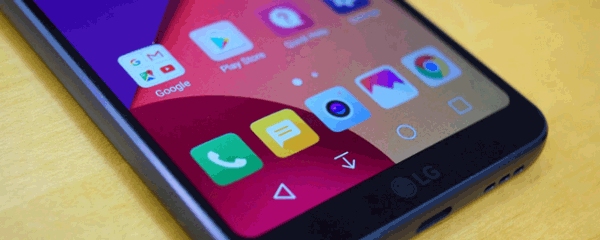
Worte zum Schluss:
Jetzt haben Sie drei Möglichkeiten, Ihnen bei der Deinstallation von Apps vom LG-Telefon zu helfen. Persönlich finde ich den Android Assistant oder Android App Eraser viel besser. Wenn Sie dies benötigen, installieren Sie einfach das leistungsstarke LG-App-Deinstallationsprogramm auf Ihrem Computer und genießen Sie die effektivste und sicherste Android-Datenverwaltungslösung. Hinterlassen Sie Ihren Kommentar, wenn Sie Fragen haben.
In Verbindung stehende Artikel:
Übertragen Sie Dateien zwischen LG-Mobiltelefon und Computer
Wie drucke ich Textnachrichten von LG-Mobiltelefonen aus? [2 Wege]
So speichern Sie Android-Telefonkontakte in Excel
So übertragen Sie Kontakte vom Samsung Galaxy auf den PC
So stellen Sie verlorene Fotos von einem LG-Smartphone wieder her
Wie kann ich Samsung-Apps auf einem Computer (PC und Mac) sichern?
Urheberrecht © samsung-messages-backup.com Alle Rechte vorbehalten.